在Word中,查找和替换功能是编辑文档时时常要用到的重要功能,它能帮助我们快速将文档或表格中查找到的内容或格式等替换为指定的内容或格式,特别是遇到大量需要修改的相同文字内容或格式时非常实用,可以大大提高我们的工作效率。
为了批量完成某些操作,提高工作效率,在编辑文档时,很多地方都会用到查找和替换功能,今天将与大家分享查找和替换功能3个常见的用途。
1.查找和替换文本内容
Word 的查找和替换功能非常强大, 是用户在编辑文档过程中频繁使用的一项功能。使用查找功能, 可以在文档中快速定位到指定的内容;使用替换功能, 可以将文档中的指定内容修改为新内容。
结合使用查找和替换功能, 可以提高文本的编辑效率。具体操作步骤如下。
步骤01:选择【替换】 选项。在“公司概况 .docx”文档中,将光标插入点定位在文档的起始处;在【导航】 窗格中单击搜索框右侧的下拉按钮 ;在弹出的下拉列表中选:【替换】 选项, 如下图所示。
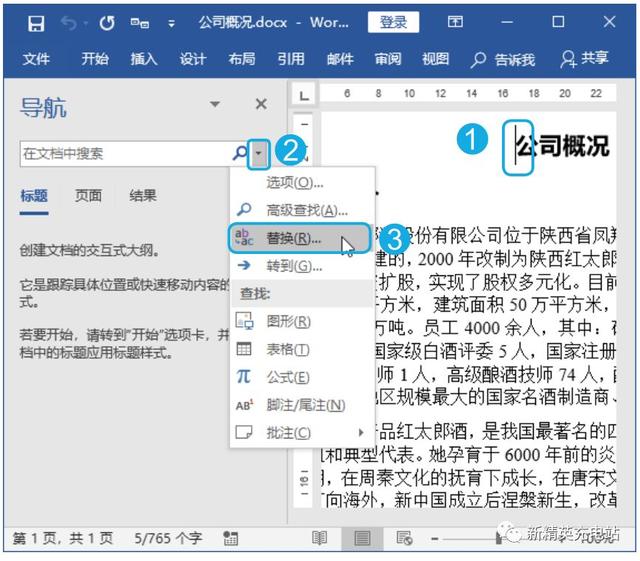
步骤02:查找和替换文本。打开【查找和替换】 对话框, 并自动定位在【替换】 选项卡,在【查找内容】 文本框中输入要查找的内容, 如输入“红太郎酒”;在【替换为】 文本框中输入要替换的内容, 如输入“语凤酒”;单击【全部替换】 按钮, 如下图所示。

技能拓展——快速定位到【替换】选项卡
在要进行替换内容的文档中,按【Ctrl+H】组合键,可快速打开【查找和替换】对话框,并自动定位在【替换】选项卡。
步骤03:完成替换。Word 将对文档中所有“红太郎酒”一词进行替换操作,完成替换后, 在打开的提示框中单击【确定】 按钮,如下图所示。
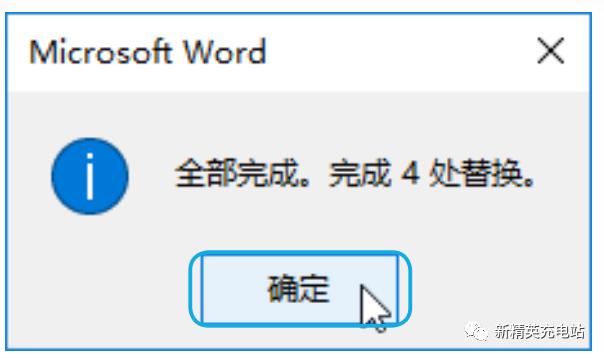
步骤04:关闭对话框。返回【查找和替换】对话框, 单击【关闭】 按钮关闭该对话框, 如下图所示。
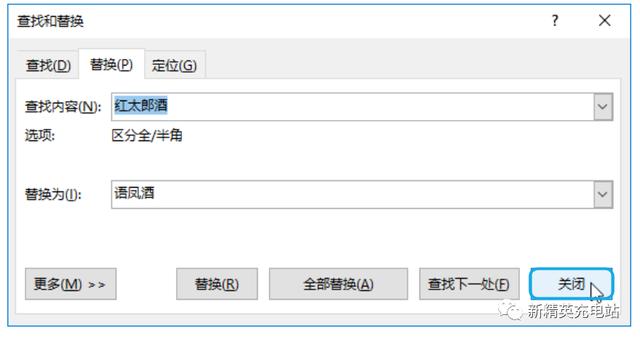
步骤05:查看文档效果。返回文档,即可查看替换后的效果, 如下图所示。
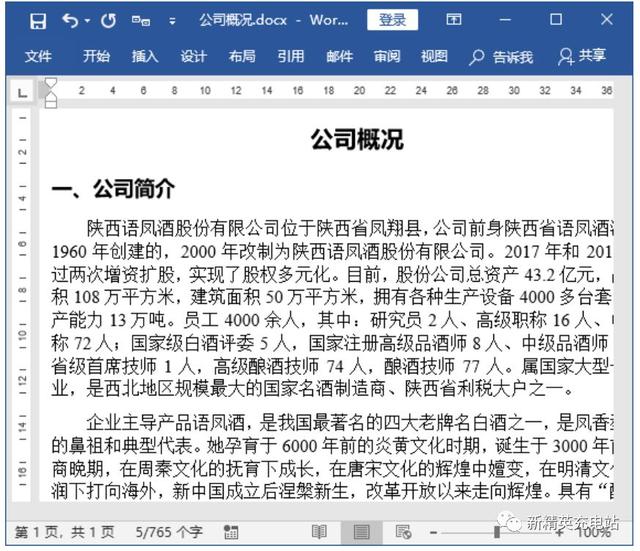
2.查找和替换格式
使用查找和替换功能, 不仅可以对文本内容进行查找和替换, 还可以查找和替换字符格式和段落格式, 如查找带特定格式的文本、 将文本内容修改为指定格式等。
例如,下面将对字体格式进行查找和替换,具体操作步骤步骤如下。
步骤01:展 开 对 话 框。在“ 名 酒 介绍 .docx”文档中打开【查找和替换】对话框, 并展开该对话框。
步骤02:选择菜单命令。将光标插入点定位在【查找内容】 文本框中;单击【格式】按钮;在弹出的下拉列表中选择【字体】 命令, 如下图所示。
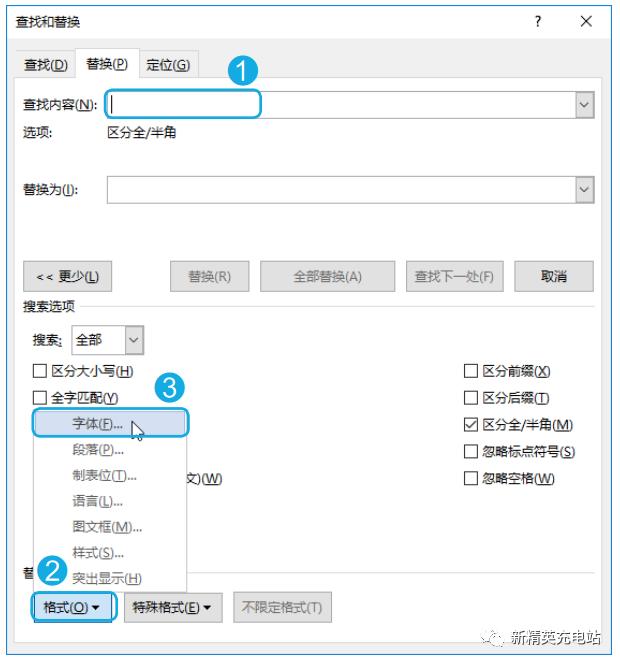
步骤03:设置查找的字体格式。在打开的【查找字体】 对话框中设置指定格式,如将字体颜色设置为【红色】;完成设置后单击【确定】 按钮, 如下图所示。
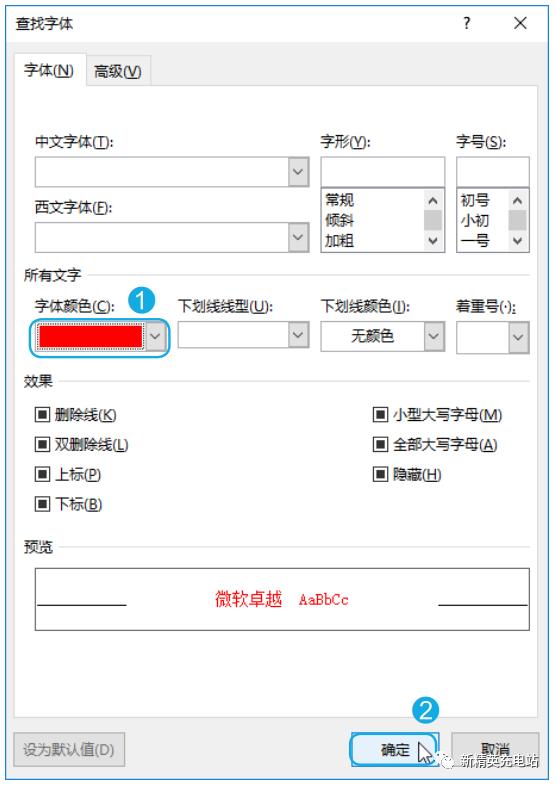
步骤04:选择格式菜单命令。返回【查找和替换】 对话框, 在【查找内容】文本框下方显示了要查找的指定格式。将光标插入点定位在【替换为】 文本框中;单击【格式】 按钮;在弹出的下拉列表中选择【字体】命令, 如下图所示。
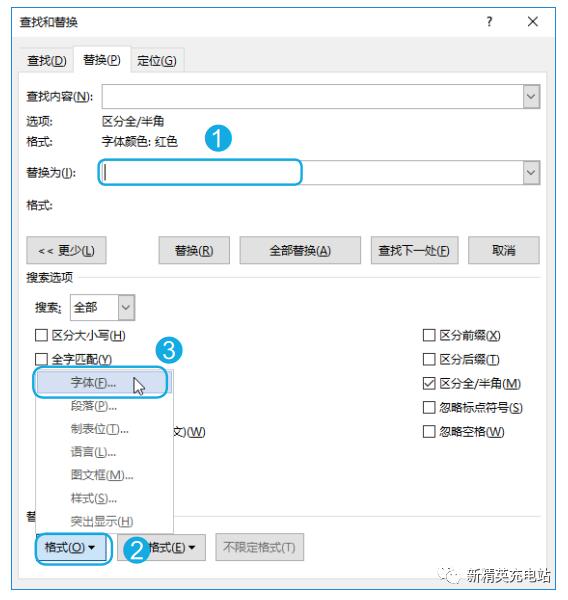
步骤05:设置替换的字体格式。在打开的【替换字体】 对话框中设置需要的字体格式;完成设置后单击【确定】 按钮, 如下图所示。
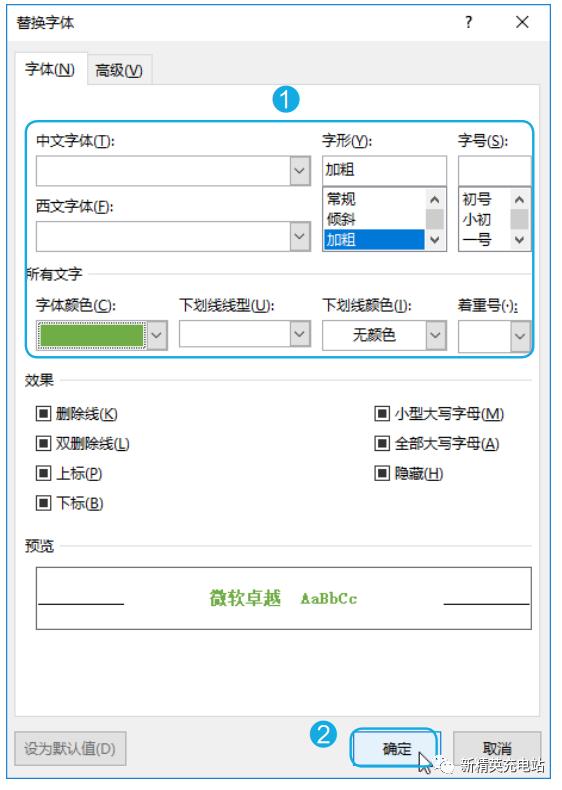
步骤06:执行全部替换操作。返回【查找和替换】 对话框, 在【替换为】 文本框下方显示了要替换的字体格式,确认无误后单击【全部替换】 按钮,如下图所示。
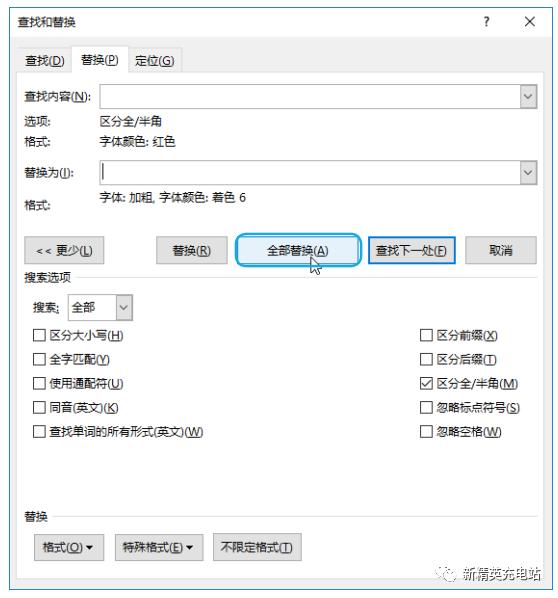
步骤07:完成替换。Word 将按照设置的查找和替换条件进行查找替换, 完成替换后, 在弹出的提示框中单击【确定】 按钮, 如下图所示。
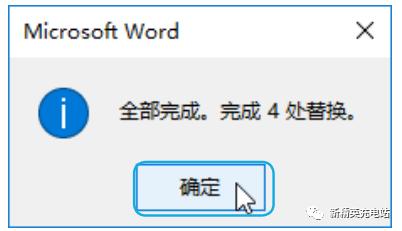
步骤08:查看文档效果。返回【查找和替换】 对话框, 单击【关闭】 按钮关闭该对话框, 返回文档, 即可发现所有字体颜色为红色的文本内容的格式发生了改变, 如下图所示。
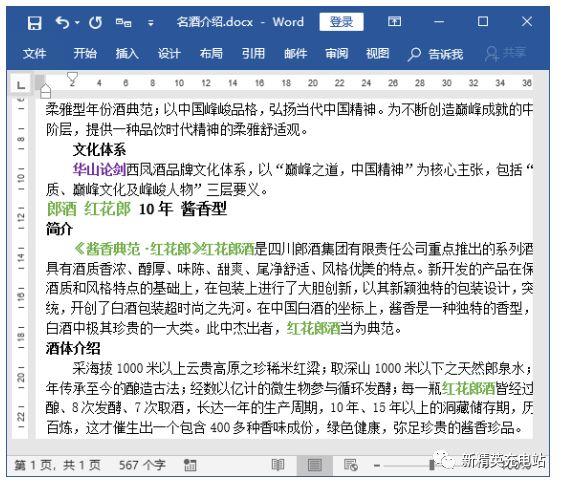
技能拓展——查找指定格式的文本
如果要对指定格式的文本内容进行替换, 则需要先查找指定格式的文本。例如, 本操作中若只需要对红色、五号的【红花郎酒】 文本进行替换操作, 则需要先在【查找内容】 文本框中输入“红花郎酒”, 然后通过单击【格式】 按钮设置指定的字体格式即可。
3.将文本替换为图片
在编辑文档的过程中, 有时为了具有个性化, 往往会将步骤中的步骤序号用图片来表示。若文档内容已经编辑完成, 逐一更改相当麻烦, 此时可通过替换功能将文字替换为图片,具体操作步骤如下。
步骤01:选择替换选项。打开“电饭煲使用说明书.docx”文件,选中需要使用的图片, 按【Ctrl+C】 组合键进行复制;单击【导航】 窗格搜索框右侧的下拉按钮 ;在弹出的下拉列表中选择【替换】 选项, 如下图所示。
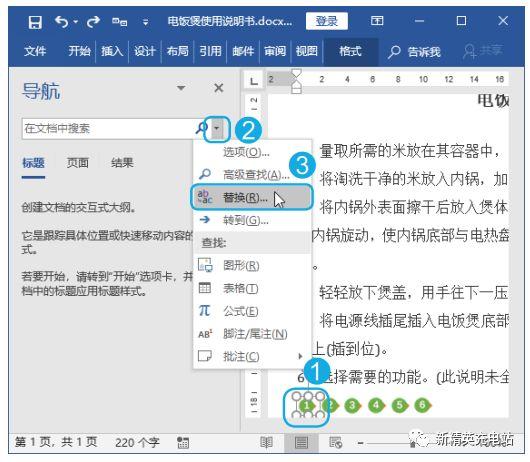
步骤02:和替换】 对话框, 自动定位在【替换】选项卡, 单击【更多】 按钮展开对话框。在【查找内容】 文本框中输入查找内容, 如输入“1、”;将光标插入点定位在【替换为】文本框中;单击【特殊格式】 按钮;在弹出的下拉列表中选择【“剪贴板”内容】 命令, 如下图所示。
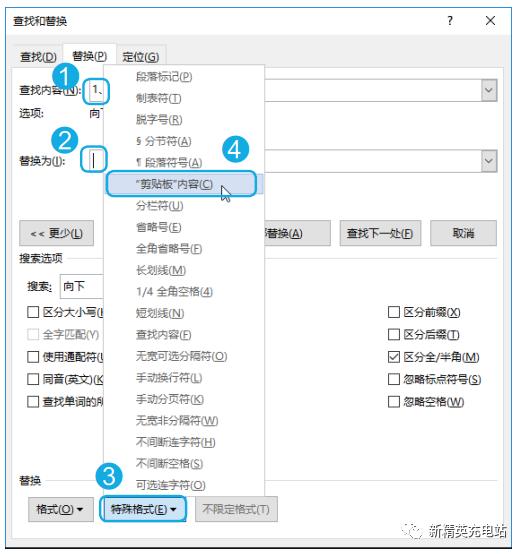
步骤03:执行全部替换操作。将查找条件和替换条件设置完成后,在【搜索】 下拉列表框中选择【全部】 选项;单击【全部替换】 按钮, 如下图所示。
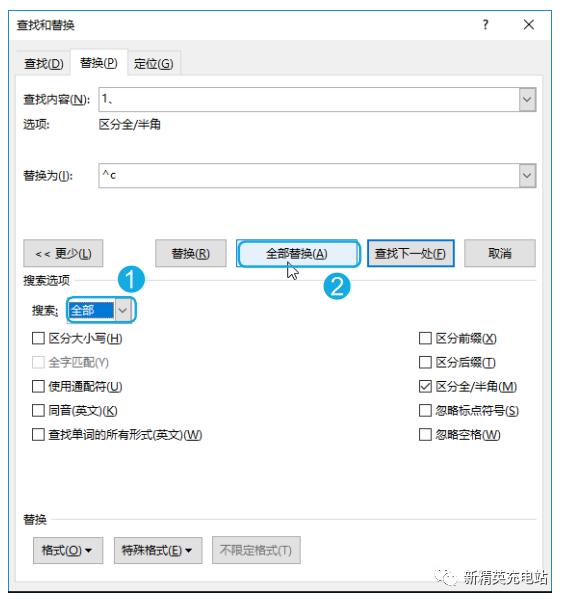
步骤04:完成替换。Word 将按照设置的查找和替换条件进行查找和替换, 完成替换后,在打开的提示框中单击【确定】 按钮, 如下图所示。

步骤05:查看文档替换后的效果。返回【查找和替换】对话框, 单击【关闭】按钮关闭该对话框, 返回文档, 即可发现文本【1、】 替换成了之前复制的图片, 如下图所示。
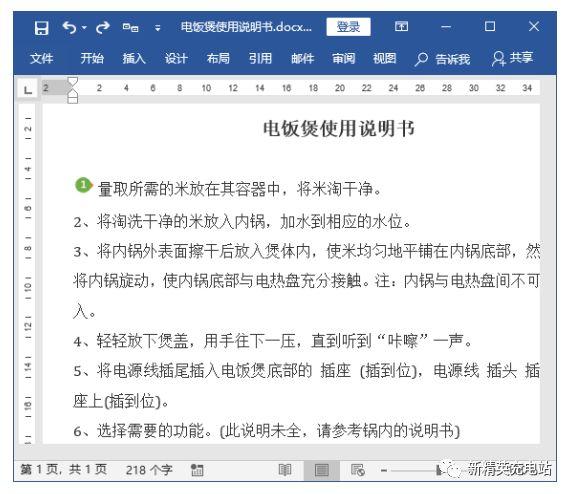
步骤06:将其他编号替换成图片。用相同的方法将其他编号替换成带编号的图片, 最终效果如下图所示。
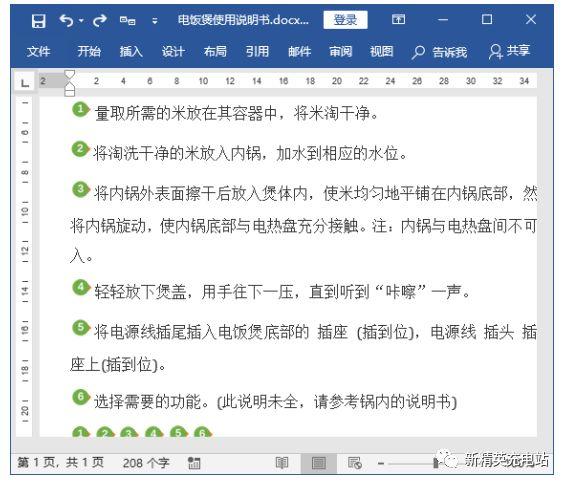





















 被折叠的 条评论
为什么被折叠?
被折叠的 条评论
为什么被折叠?








